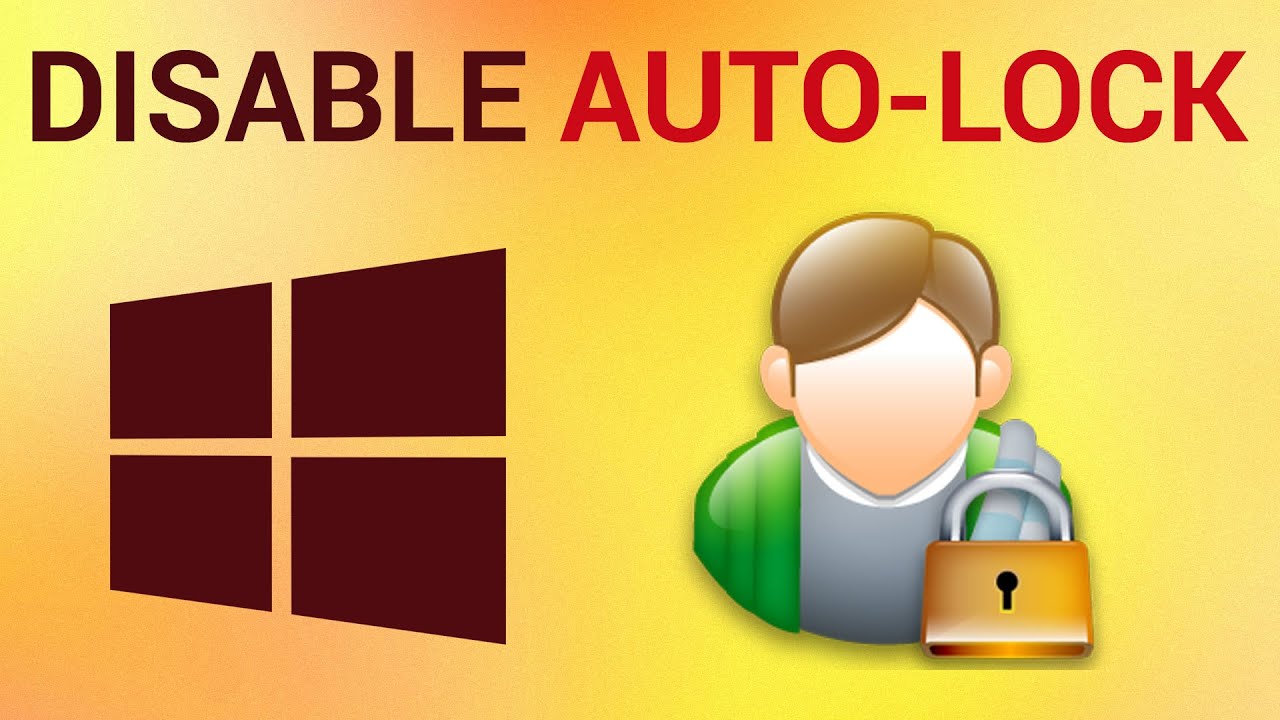1,6K
Jeśli nie korzystasz z komputera przez dłuższy czas, Windows 10 automatycznie aktywuje blokadę ekranu. W tym praktycznym poradniku pokażemy Ci, jak ją dezaktywować.
Jak wyłączyć automatyczną blokadę ekranu w Windows 10
Aby wyłączyć automatyczną blokadę ekranu w systemie Windows 10, należy wykonać poniższe kroki.
– Użyj klawiszy [Windows]+[S], aby otworzyć wyszukiwarkę Windows i wpisz „wygaszacz ekranu „
.
– W wynikach wyszukiwania, wybierz „Zmień wygaszacz ekranu”.
– W oknie, które się teraz otworzy, usuń zaznaczenie z „Strona logowania przy ponownej aktywacji”.
– Kliknij na „OK”, aby zaakceptować ustawienia, a automatyczna blokada ekranu zostanie wyłączona.